雨林木风win7 32位提示显卡驱动程序已停止响应并且已恢复的故障的解决办法
很多win7用户都遭遇过屏幕突然黑一下,小一会儿又恢复的故障,这时候托盘还会气泡提示用户:“显示器驱动程序已停止响应,并且已恢复”。据笔者验证,windows Vista以后的系统版本为了增强系统的稳定性,系统中加入了TdR服务(超时检测和恢复),之所以黑屏一下可能和驱动或硬件有关,遇到该问题可以阅读下文了解雨林木风win7 32位提示显卡驱动程序已停止响应并且已恢复的故障的解决办法。
win7提示显卡驱动程序已停止响应并且已恢复怎么解决?很多win7用户都遭遇过屏幕突然黑一下,小一会儿又恢复的故障,这时候托盘还会气泡提示用户:“显示器驱动程序已停止响应,并且已恢复”。这是什么情况呢?遇见这样的问题我们该如何解决呢?下面,我们一起来看看win7提示显卡驱动程序已停止响应并且已恢复解决方法。
步骤/方法
1:故障产生的原因:
2:win7下当开启显示效果为“玻璃效果”和“启用桌面组合”后,显卡工作在2d、3d分频切换状态,桌面采用2d显示频率,而“玻璃效果”等特效会采用3d显示分频效果,如果的显卡不是很好(特别是集成及低端显卡),当用户频繁切换显示效果,这些操作都在使用显卡的2d、3d硬件加速功能,在2d与3d效果不断切换时,win7终于扛不住频繁2d与3d效果切换的冲击,就导致了黑屏、花屏,然后“显示器驱动程序就停止响应”了。
3:解决的方法:
4:首先,点“开始”,找到“计算机”并点右键,找到“属性”打开:
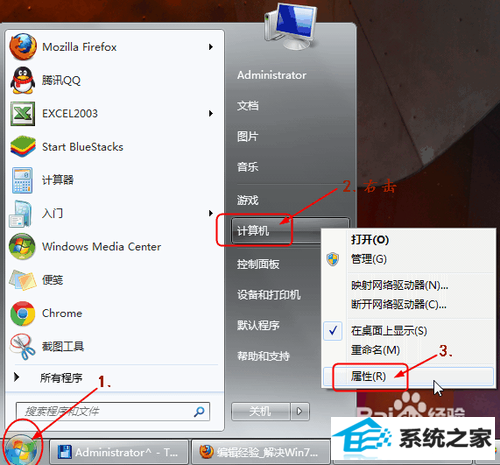
5:找到“高级系统设置”并打开:
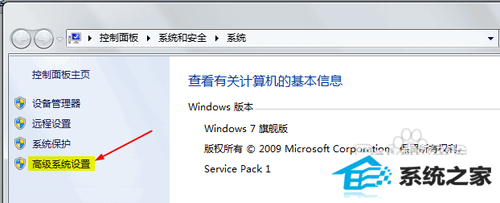
6:打开“高级系统设置”后,找到选项卡“高级”,并打开:
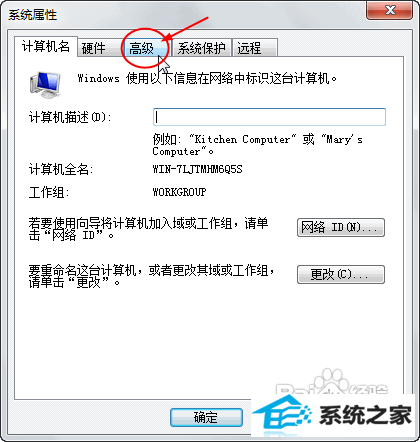
7:在“高级”选项卡中找到“性能”的选项“设置”:
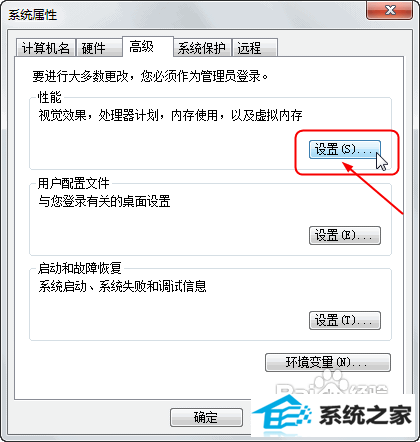
8:进入“设置”,找到“视觉效果”的“玻璃效果”和“启用桌面组合”取消这两个显示效果:
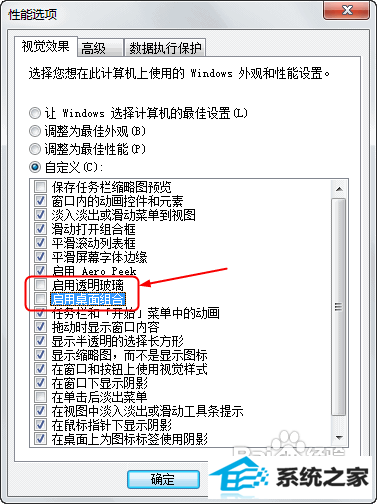
9:选择完成点“确定”,显示器会黑屏一会切换显示效果。
10:这里注意一点:当你关闭“启用桌面组合”显示效果后,那么“启用Aero peek”也就自动关闭了,因为“启用Aero peek”的前提就是先要启用“启用桌面组合”,大家看下图:
当你关闭“启用桌面组合”后,“启用Aero peek”消失了,重新启用“启用桌面组合”才能找回“启用Aero peek”效果。
大家可以先关闭“玻璃效果”看一下,如果显示的问题解决了,就不要关闭“启用桌面组合”了。毕竟关闭了“启用桌面组合”就没法用“Aero peek”效果了。
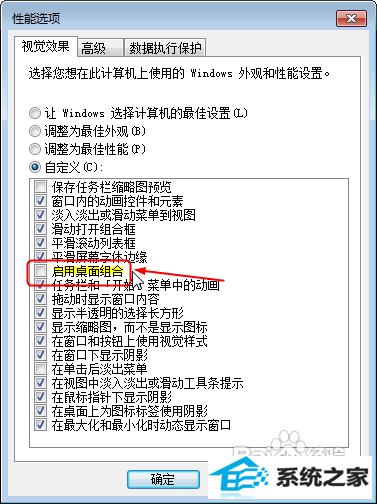
11:经过以上设置以后,显示效果就自动生效了,如果你不放心,可以选择重新启动一下电脑。
12:最后再说一下,请大家先保证正确安装了显卡驱动,且显卡能正常使用。
